PDFelement - мощный и простой редактор PDF
Начните работу с самым простым способом управления PDF-файлами с помощью PDFelement!
Приготовьтесь конвертировать любой документ Word в PDF-файл за считанные секунды с помощью инструмента Convertio Word to PDF. Неудивительно, что конвертирование PDF дает вам универсальный формат, к которому легко получить доступ и который соответствующим образом отображается на экране.
Вы можете задаться вопросом, почему стоит выбрать Convertio, когда онлайн полно множества других инструментов. Этот конвертер Word-to-PDF выполняет все конвертирования в облаке и, таким образом, никогда не будет занимать место на вашем ПК. Он поддерживает множество форматов, что делает конвертирование простым и беспроблемным.
Хотите узнать больше о Word to pdf Convertio? Вот подробное руководство, которое проведет вас через Convertio, полный процесс конвертации, а также некоторые плюсы и минусы его использования. Кроме того, руководство также содержит информацию о PDFelement. Итак, без лишних слов, давайте приступим.
Часть 1. Конвертировать файлы в любой формат с помощью Convertio
Convertio - один из ведущих конвертеров файлов, который легко конвертирует файлы из одного формата в другой. Он входит в число 100 самых посещаемых сайтов в мире и ежедневно конвертирует более 1 000 000 файлов.
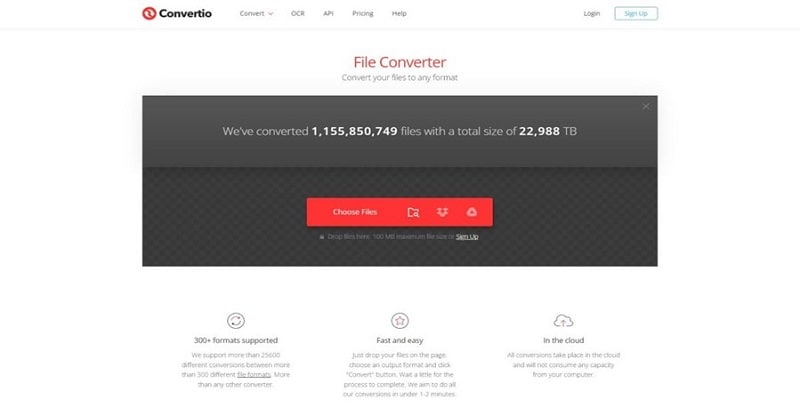
Этот инструмент поставляется с простым и удобным для новичков пользовательским интерфейсом, так что каждый может использовать его без каких-либо технических знаний. Он оснащен многочисленными функциями, которые дают этому инструменту преимущество перед другими. Некоторые из них упомянуты здесь.
- Онлайн-инструмент: Конвертер word в pdf - это полностью онлайн-инструмент, который работает в веб-браузере, таким образом устраняя необходимость загрузки или установки программного обеспечения.
- Надежность: Весь процесс конвертирования защищен сертификацией SSL; следовательно, вам не нужно беспокоиться о сохранности вашего документа. Инструмент безвозвратно удаляет файлы через 24 часа.
- Облачное конвертирование: Convertio - это облачный конвертер файлов, что означает, что он не имеет ничего общего с возможностями вашей системы.
- Отличная совместимость: Этот онлайн-конвертер файлов работает на большинстве устройств, включая Windows, Linux, Mac, iPhone и Android.
Вы убеждены и с нетерпением ждете возможности зарегистрироваться в программе Convertio? Вот как вы можете это сделать:
Шаг 1. Прежде всего, вам нужно запустить конвертирование word в pdf в вашей системе и нажать на кнопку регистрации в правом верхнем углу.
Шаг 2. Откроется новое окно, в котором вам нужно будет выбрать один из различных тарифных планов. Вы можете выбрать ежемесячный или годовой планы, исходя из вашего бюджета и требований. Помните, что все тарифные планы включают неограниченное количество минут конверсий в день, страницы без рекламы и неограниченное максимальное время конверсии для каждого файла.
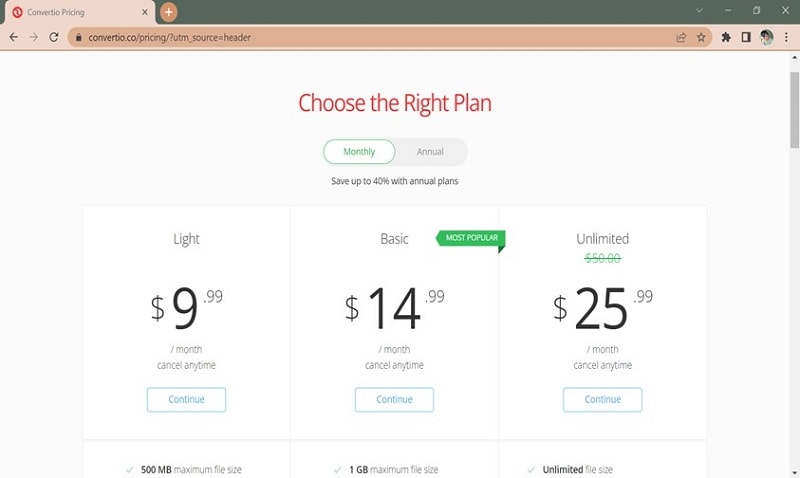
Шаг 3. Как только вы закончите выбирать план, нажмите на кнопку Продолжить. Появится всплывающее окно с объяснением годового плана. Выберите “Да, пожалуйста”, если вас интересует Годовой план, или нажмите “Нет, спасибо”, если вас устраивает выбранный вами текущий вариант.
Шаг 4. Теперь введите учетные данные, такие как адрес электронной почты и пароль, и нажмите на кнопку Создать учетную запись.
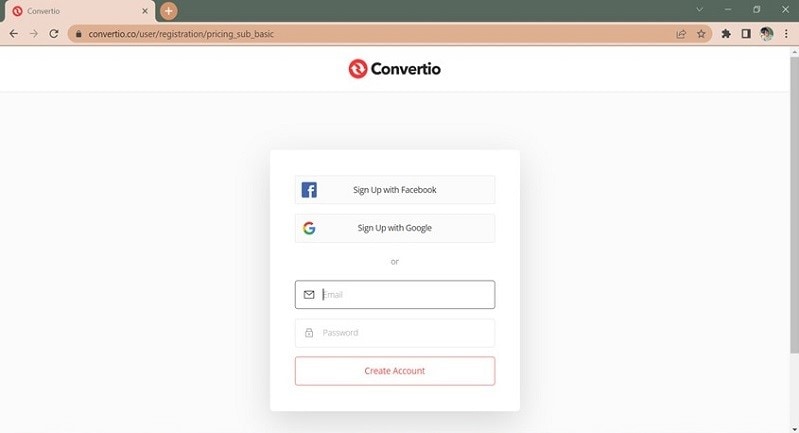
Шаг 5. Введите данные карты для осуществления платежа и завершите процесс регистрации.
Итак, теперь, когда вы успешно создали учетную запись с помощью Conversion, пришло время перейти к процессу входа в систему. Следуйте инструкциям и войдите в систему, чтобы использовать Convertio Word в PDF.
Шаг 1. Перейдите в строку меню или три горизонтальные линии, доступные в правом верхнем углу окна.
Шаг 2. Нажмите на опцию «Войти» и введите запрашиваемую информацию, такую как адрес электронной почты и пароль, чтобы получить доступ к своей учетной записи Convertio.
Часть 2. Как конвертировать Word в PDF с помощью Convertio
Конвертирование документа Word в файл PDF с помощью Convertio не является чем-то сложным, и вы можете легко выполнить этот процесс в три простых шага. Чтобы сэкономить ваше время и силы, вот подробное пошаговое руководство по выполнению конвертирования.
Шаг 1 Загрузите файл
Чтобы начать процесс, вам сначала нужно загрузить документ word в интерфейс. Перейдите на домашнюю страницу инструмента конвертирования word в pdf и нажмите на опцию “Выбрать файлы”.
Откроется новое окно браузера, в котором вы сможете выбрать нужный файл.
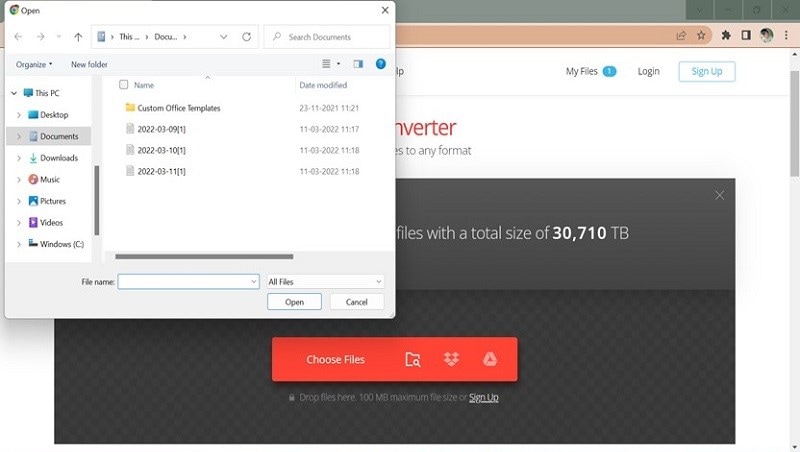
Как только инструмент загрузит файл, выберите формат “PDF” в выпадающем меню.
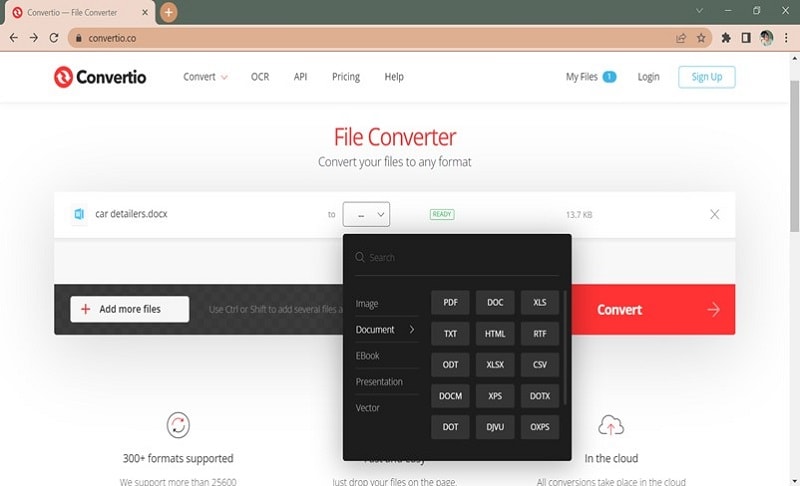
Вы также можете добавить больше файлов, нажав на опцию “Добавить больше файлов”.
Шаг 2 Конвертируйте документ
Теперь, когда вы загрузили файлы, нажмите на кнопку “Конвертировать”, чтобы начать процесс конвертирования файлов.
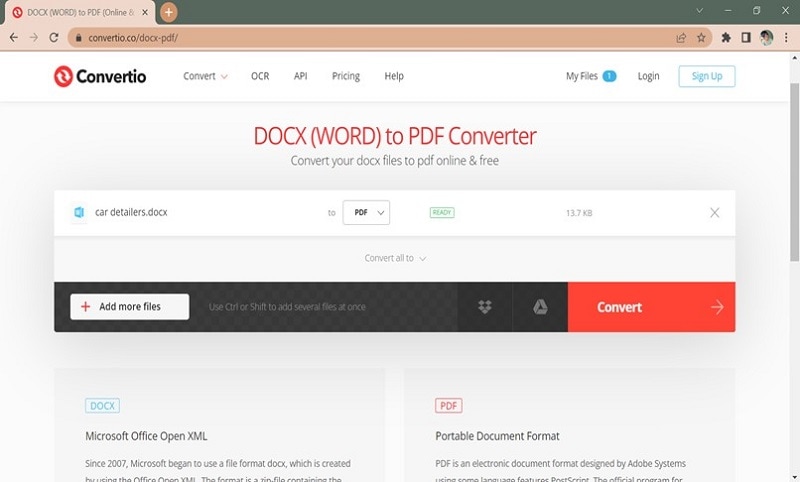
Для завершения процесса конвертирования инструменту может потребоваться несколько секунд. До тех пор вы можете подождать и следить за ходом выполнения на экране.
Шаг 3 Сохраните результаты
Как только инструмент завершит процесс конвертирования файлов, рядом с файлом появится кнопка загрузки.
Нажмите на него и сохраните результаты в своей системе.
Часть 3. Плюсы и минусы Convertio
Прежде чем вы начнете использовать инструмент конвертирования word в pdf, рекомендуется ознакомиться с его сильными и слабыми сторонами, чтобы получить лучшее представление.
Плюсы
Инструмент обеспечивает быстрые результаты. Все, что вам нужно сделать, это скопировать ваши файлы, выбрать формат вывода и нажать на кнопку Конвертировать. Конвертирование занимает несколько секунд.
Он поддерживает более 25 600 преобразований и более 300 различных форматов файлов, намного больше, чем любой другой конвертер.
Convertio - это браузерный инструмент, который работает на всех платформах, а это значит, что вам не нужно устанавливать какое-либо программное обеспечение, прежде чем приступить к процессу конвертации.
Он прост, удобен для начинающих и имеет простой пользовательский интерфейс. Вы можете легко выполнить процесс конвертирования файлов, не требуя никаких технических знаний и опыта.
Минусы
Если говорить о недостатках, то инструмент предлагает конвертацию файлов в бесплатной версии, и в итоге пользователям придется выбрать премиум-версию, чтобы наслаждаться неограниченным количеством конвертаций файлов.
Поскольку онлайн-конвертация зависит от скорости подключения к Интернету, она может быть не идеальна для тех, у кого медленное и нестабильное соединение с сетью.
Часть 4. Упрощение решения PDF с помощью PDFelement (рекомендуется)
Хотя инструмент конвертирования Word в PDF позволяет легко конвертировать документы word в PDF-файлы, для внесения дальнейших изменений в PDF-файлы вам потребуется другое стороннее приложение. Вот где Wondershare PDFelement вступает в роль.
Это простой, быстрый и доступный способ редактировать и подписывать PDF-файлы на различных устройствах: настольных, веб- и мобильных. Инструмент позволяет добавлять в PDF текст, изображения и фигуры. Кроме того, с помощью PDFelement можно вставлять ссылки и добавлять водяные знаки в документ.
Помимо модификаций, этот инструмент также используется для конвертирования документов в PDF-файлы и наоборот. Здесь приведено пошаговое руководство по выполнению процесса конвертации.

![]() Работает на основе ИИ
Работает на основе ИИ
Шаг 1 Добавьте файл Word
Сначала нужно запустить инструмент в системе и добавить в интерфейс файл word. Теперь найдите на главной странице кнопку Создать PDF и нажмите на нее, чтобы двигаться дальше.
Откроется окно браузера, в котором вы можете выбрать файл word, который хотите конвертировать в PDF.
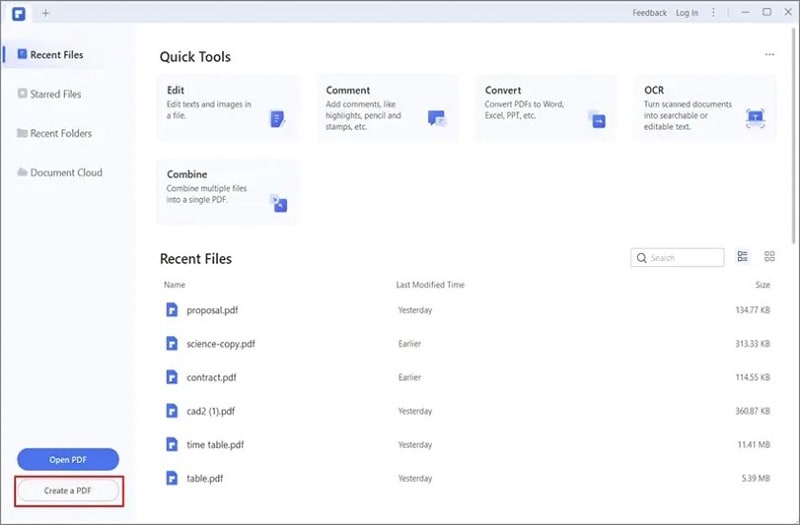
Нажмите на кнопку "Открыть" и загрузите документ.
Шаг 2 Конвертируйте Word в PDF
Как только вы закончите загрузку файла, PDFelement автоматически запустит процесс конвертирования и откроет его для редактирования.
Вы можете легко внести необходимые изменения в PDF-файл и нажать на кнопку Сохранить как, чтобы сохранить изменения.
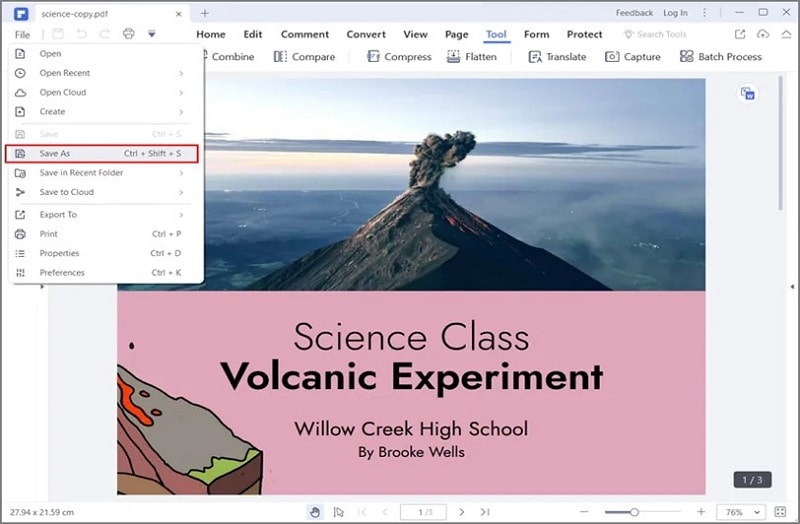

![]() Работает на основе ИИ
Работает на основе ИИ
Конвертирование Word в PDF не может быть проще, чем с PDFelement. По ссылке ниже можно посмотреть, как именно вы можете конвертировать или даже объединять несколько документов Word в один PDF.
Особенности Wondershare PDFelement
Wondershare PDFelement - это универсальное решение для работы с PDF-файлами для всех пользователей. Он может выполнять различные функции, связанные с файлом PDF, чтобы вы могли легко с ними обращаться. Ниже приведены некоторые функции, благодаря которым стоит попробовать этот инструмент.
- Быстрый: Что отличает PDFelement, так это его простой и быстрый процесс. Для завершения конвертирования и других модификаций может потребоваться меньше всего времени. Вы можете открывать, редактировать и конвертировать большие документы за считанные секунды, тем самым экономя свое время и усилия.
- Потрясающий пользовательский интерфейс: Инструмент в основном разработан с учетом интересов всех типов пользователей; следовательно, он поставляется с простым пользовательским интерфейсом. Вы можете легко начать работу, не требуя специальных знаний или обучения.
- Недорогой: Wondershare PDFelement предлагает отличные функции в два раза дешевле по сравнению со своими конкурентами, такими как Adobe Acrobat.
Вот и все об инструменте Convertio Word to PDF, и мы также рекомендуем вам Wondershare PDFelement. Не смотрите дальше и начните процесс конвертации файлов прямо сейчас.

![]() Работает на основе ИИ
Работает на основе ИИ


